Websteder, der primært afspiller video, har ofte enpæn tilstand kaldet 'Teatertilstand'. Når denne funktion er aktiveret, fokuserer denne tilstand videoafspilleren og dæmper alt andet på siden. Hvis du foretrækker at se videoer uden for fuld skærmtilstand, er teatertilstand noget, du skal prøve. Hvis du gerne vil bruge denne bestemte funktion til alle apps på dit skrivebord, kan du bruge DimmerPro at tilføje en systembred teatertilstand på Windows 10.
Systembred teatertilstand
Download, installer og kør DimmerPro. Jeg kunne ikke finde download-linket på udgiverens side, så linket fører dig til Softpedia, som er et pålideligt softwarelager. Appen er også ren per en VirusTotal-scanning.
Når du har installeret DimmerPro, kan du aktiveredet med Alt + Shift + G tastaturgenvejen. Den kører ellers i systembakken. Første gang du kører det, skal du indstille 'dim' niveau. Det svage niveau er, hvor mørkt alt i baggrunden bliver, når du aktiverer appen.

Når du vælger dim-niveauet, er det aktuelle vinduevil være fokuseret, og alt andet bliver dæmpet. Appen fungerer proaktivt, så når du skifter til en anden app eller et andet vindue, skifter dens fokus også. Den nyligt valgte app vil være i fokus, og alt andet bliver dæmpet.
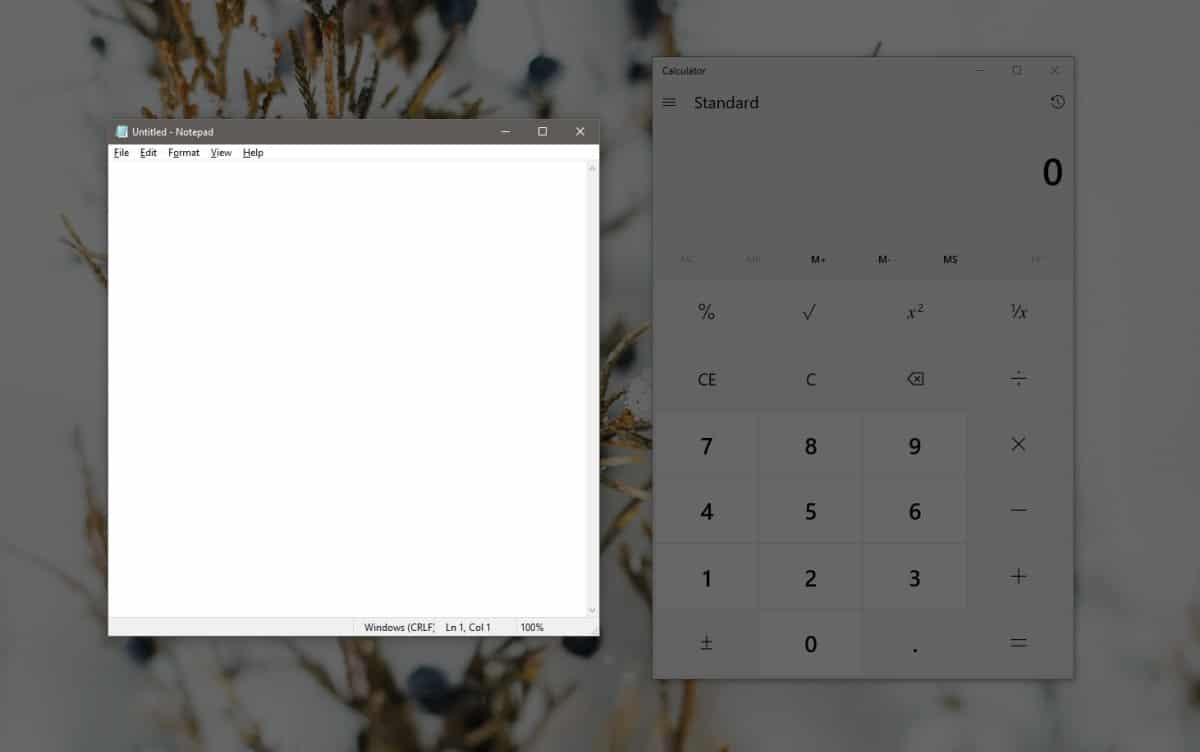
Appen har ikke meget under indstillinger. Du kan ændre dim-niveauet når som helst, du ønsker, og hvis du vil, kan du indstille det til at blive helt sort, selvom det muligvis kan gøre det vanskeligt at skifte til andre apps.
Hvis appens standard hotkey ikke er egnet tildig, du kan ændre det fra appens indstillinger. Du vil være forsigtig med ikke at bruge en genvejstast, der allerede er brugt af en anden app, eller som bruges globalt af Windows 10.
Appen er fantastisk, hvis du prøver at koncentrere digpå noget, men ved, at du bliver nødt til at skifte mellem forskellige apps eller filer i løbet af en normal dag. Hvis den app, du bruger, ikke tilbyder en fuldskærmstilstand, der lader dig koncentrere dig, kan denne app muligvis være et godt alternativ. Du kan kombinere det med Focus Assist på Windows 10. Appen er begrænset til at fokusere på kun en app / vindue ad gangen, så selvom du behøver at bruge to apps side om side, lader den ikke dig. Du kan kalde det en begrænsning af appen, eller bare noget der er uden for dens vigtigste funktionalitet, men det gør ikke desto mindre det, den hævder at gøre, fejlfrit.
Jeg testede denne app med en multi-monitor opsætning ogdet efterlod omkring en tredjedel af min anden skærm ubemærket. Dette kan have at gøre med den skalering, jeg har anvendt, så hvis du oplever det samme, kan du prøve at indstille skalering til 100% for alle dine skærme.













Kommentarer